Содержание
Поиск серийного номера или IMEI на iPhone, iPad или iPod touch
Узнайте, как найти серийный номер, IMEI/MEID, CDN и ICCID на iPhone, iPad или iPod touch.
Подготовка
- Эти номера указаны в нескольких местах, в том числе в меню «Настройки», на корпусе устройства, в приложении Finder или iTunes либо на оригинальной упаковке.
- Идентифицировать ваше устройство при обращении в службу поддержки Apple можно по серийному номеру или по номеру IMEI/MEID.
Поиск серийного номера, номера IMEI/MEID или ICCID
- Перейдите в меню «Настройки» > «Основные» и нажмите «Об этом устройстве».
- Попытайтесь найти серийный номер. Для поиска номера IMEI/MEID и ICCID может потребоваться прокрутить вниз.
- Чтобы вставить эти данные в форму регистрации или обращения в службу поддержки Apple, нажмите и удерживайте номер, чтобы скопировать его.
Все еще не нашли нужный номер? См. следующие разделы.
На устройстве
В Finder или iTunes
Нет доступа к устройству?
iPhone
Если ваш iPhone оснащен лотком для SIM-карты* и вам нужна поддержка, но вы не можете просмотреть меню «Настройки», вместо серийного номера можно использовать номер IMEI/MEID.
- iPhone 13
- iPhone 13 mini
- iPhone 13 Pro
- iPhone 13 Pro Max
- iPhone 12
- iPhone 12 mini
- iPhone 12 Pro
- iPhone 12 Pro Max
- iPhone SE (3-го поколения)
- iPhone SE (2-го поколения)
- iPhone 11
- iPhone 11 Pro
- iPhone 11 Pro Max
- iPhone XS
- iPhone XS Max
- iPhone XR
- iPhone X
- iPhone 8
- iPhone 8 Plus
- iPhone 7
- iPhone 7 Plus
- iPhone 6s
- iPhone 6s Plus
Обладатели этих устройств могут найти серийный номер в программе «Настройки», а номер IMEI/MEID (MEID — это первые 14 цифр номера IMEI) — на задней панели:
- iPhone 6
- iPhone 6 Plus
- iPhone SE (1-го поколения)
- iPhone 5s
- iPhone 5c
- iPhone 5
- Подключите устройство к компьютеру.
- На Mac с macOS Catalina 10.15 или более поздней версии откройте Finder. На компьютере Mac с macOS Mojave или более ранней версии либо на компьютере с ОС Windows откройте приложение iTunes.
- Найдите нужное устройство. Убедитесь, что у вас открыта вкладка «Основные» в Finder. Для просмотра информации об устройстве в iTunes перейдите на вкладку «Обзор».
- Чтобы найти номер IMEI/MEID и ICCID в iPhone, щелкните номер телефона под именем или моделью устройства. Чтобы просмотреть номера CDN, IMEI/MEID и ICCID для модели iPad с поддержкой сотовой связи, нажмите «Серийный номер».
- Перейдите на веб-сайт appleid.apple.com/ru в браузере.
- Выполните вход с помощью идентификатора Apple ID, который используется на устройстве.
- Выберите раздел «Устройства». Чтобы просмотреть серийный номер и номер IMEI/MEID, выберите устройство.
- У вас есть другое устройство с iOS 10.3 или более поздней версии, на котором выполнен вход в эту же учетную запись Apple ID? Перейдите на этом устройстве в меню «Настройки» > [ваше имя]. Прокрутите вниз, чтобы просмотреть устройства, на которых выполнен вход в учетную запись Apple ID. Чтобы просмотреть серийный номер и номер IMEI/MEID, нажмите имя устройства.
- У вас сохранилась первоначальная упаковка устройства? Найдите серийный номер и номер IMEI/MEID на штрихкоде:
- Все еще не удается найти нужный номер? Обратитесь в службу поддержки Apple, выбрав устройство в списке:
- iPhone
- iPad
- iPod touch
- Перейдите в “Настройки”.

- Откройте пункт “Основное”.
- Найдите “Об этом устройстве”.
- В открывшемся окне появятся данные аппарата, среди которых будет и IMEI.
- *#06#
- Подключите телефон к компьютеру.

- Запустите на компьютере программу iTunes.
- Щелкните по значку смартфона.
- Нажмите “Обзор”.
- Два раза кликните по номеру телефона.
- В новом окне будет указан IMEI.
- По серийному номеру можно найти iPhone, если он был утерян или украден. Оператор сможет отследить местоположение аппарата и при необходимости дистанционно заблокировать его, чтобы третьи лица не получили доступ к вашим данным.
- С помощью IMEI вы сможете узнать не заблокирован ли телефон в сервисах Apple и действует ли на него гарантия, что крайне важно при покупке телефона на вторичном рынке.

- Потратьте остаток остатка на своем Apple ID. Если вы не уверены, есть ли у вас баланс, проверьте баланс своей учетной записи Apple.
- Отмените подписки и дождитесь окончания периода подписки.
- Подождите, пока все абонементы, предварительные заказы, прокат фильмов или сезонные абонементы не будут оформлены, а также дождитесь обработки любых ожидающих возвратов кредитов в магазине. Вы можете отменить предварительный заказ.
- Убедитесь, что у вас есть способ оплаты для новой страны или региона.
 Посмотрите, какие способы оплаты вы можете использовать.
Посмотрите, какие способы оплаты вы можете использовать. - Повторно загрузите свои приложения, музыку, фильмы, телешоу и книги на любые устройства, которые вы можете использовать для воспроизведения или чтения в будущем. Некоторые типы контента могут быть недоступны в вашей новой стране или регионе. Узнайте, какие типы контента и сервисов доступны в вашей новой стране или регионе.
- Откройте приложение «Настройки».
- Коснитесь своего имени, затем коснитесь «Медиафайлы и покупки».
- Нажмите «Просмотреть учетную запись». Вас могут попросить войти в систему.
- Коснитесь страны/региона.
- Нажмите «Изменить страну или регион».
- Коснитесь новой страны или региона, затем ознакомьтесь с Условиями использования.
- Нажмите «Согласен» в правом верхнем углу, затем снова нажмите «Согласен» для подтверждения.
- Выберите способ оплаты и введите новую платежную информацию и платежный адрес, затем нажмите «Далее».
 Необходимо ввести действительный способ оплаты для новой страны или региона.*
Необходимо ввести действительный способ оплаты для новой страны или региона.* - Откройте приложение «Музыка» или iTunes.
- В строке меню в верхней части экрана или в верхней части окна iTunes нажмите «Учетная запись», затем нажмите «Просмотреть мою учетную запись» или «Настройки учетной записи».
- Войдите, используя свой Apple ID.
- На странице «Информация об учетной записи» нажмите «Изменить страну или регион».
- Выберите новую страну или регион.
- Ознакомьтесь с Условиями и положениями, затем нажмите «Согласен». Нажмите «Согласен» еще раз для подтверждения.
- Введите новую платежную информацию* и платежный адрес, затем нажмите «Продолжить».
- Войдите на сайт appleid.apple.com.
- Коснитесь или щелкните Личная информация.
- Коснитесь или щелкните Страна/регион.

- Следуйте инструкциям на экране. Необходимо ввести действительный способ оплаты для новой страны или региона.*
- Если вы не можете изменить свою страну или регион, убедитесь, что вы отменили подписку и потратили свой кредит в магазине. Выполните эти шаги, прежде чем пытаться изменить страну или регион.
- Если вы состоите в группе семейного доступа, возможно, вы не сможете изменить свою страну или регион. Узнайте, как выйти из группы семейного доступа.
- . Если вы по-прежнему не можете изменить страну или регион или у вас меньше кредита в магазине, чем стоимость одного товара, обратитесь в службу поддержки Apple.
- После того как вы обновите платежный адрес Apple ID и способ оплаты, вы сможете обновить тарифный план iCloud+, используя цены в новой стране или регионе.
- Ознакомьтесь с Условиями и положениями Apple Media Services.

- ,23639 29124s82810a96589v44000e76470 90796t62079h85164e32281 38017f51613i39243l70643e98348 50103f13617i4233r51086s78596t10128 59455a93292n82241d75682 17496t65332h993e78937n83416 91004o2577p12540e73814n99165 56540i50285t89962 18620v35450i22243a56636 87062w61486e27280b85411 11590b40897r89643o62675w19493s99771e22131r12786.
D97432e43849v76569i44408c15852e55260 86966F76399a61664i73602l5819e83082d56922 92392C90612o56087n4234n88126e41550c29385t56222 11460T61337o23075 91707i71290C90246l88635o36842u57092d34997
C16739l59932o55005s64789e9968d40068 12509p8213a75485y98370m83698e97673n31192t28572 37327t47943o23566 27975A65840p88753p96533 34404S95771t4076o493541er176411er17975A65840p88753p96533
Apple ID | Поддержка | Политика конфиденциальности
Copyright 2018 Arle Inc., Distribution International, Hollyhill Industria Estate, Hollyhill
, Республика Ирландия.
* На модели iPhone 14 нет гравировки с номером IMEI/MEID.
iPad и iPod touch
Серийный номер устройств iPad Pro, iPad и iPod touch находится на задней панели. На модели iPad с поддержкой Wi-Fi и сотовой связи также можно найти код IMEI.
На модели iPad с поддержкой Wi-Fi и сотовой связи также можно найти код IMEI.
Finder и iTunes
Серийный номер устройства также можно найти в приложении Finder или iTunes.
Чтобы вставить эти данные в форму регистрации или обращения в службу поддержки Apple, выберите «Правка» > «Скопировать серийный номер».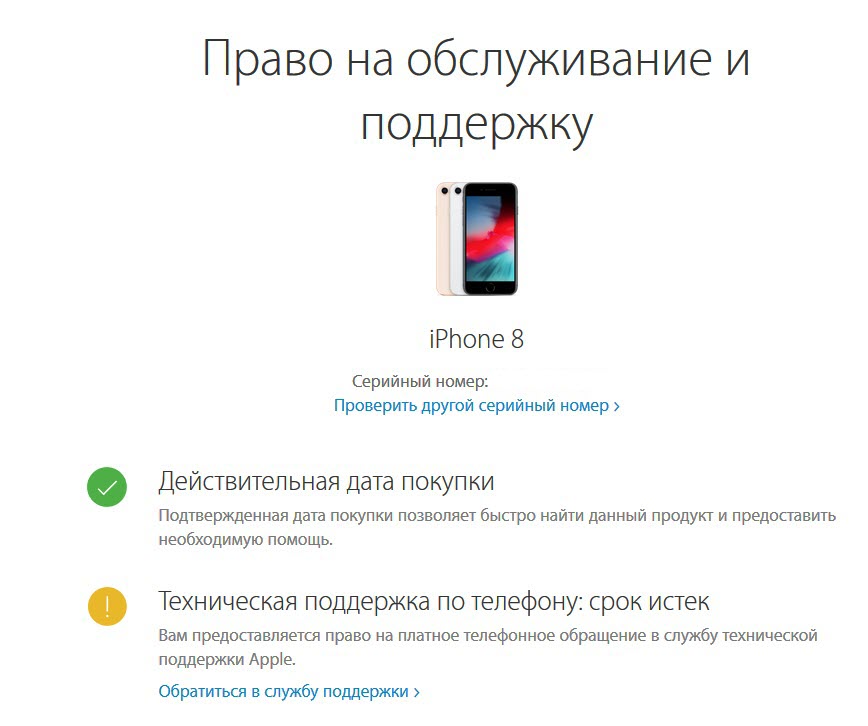
Нет доступа к устройству
Серийный номер и номер IMEI/MEID устройства можно найти в нескольких местах.
Если все еще требуется помощь, попробуйте выполнить следующие рекомендации.
Информация о продуктах, произведенных не компанией Apple, или о независимых веб-сайтах, неподконтрольных и не тестируемых компанией Apple, не носит рекомендательного или одобрительного характера. Компания Apple не несет никакой ответственности за выбор, функциональность и использование веб-сайтов или продукции сторонних производителей. Компания Apple также не несет ответственности за точность или достоверность данных, размещенных на веб-сайтах сторонних производителей. Обратитесь к поставщику за дополнительной информацией.
Компания Apple не несет никакой ответственности за выбор, функциональность и использование веб-сайтов или продукции сторонних производителей. Компания Apple также не несет ответственности за точность или достоверность данных, размещенных на веб-сайтах сторонних производителей. Обратитесь к поставщику за дополнительной информацией.
Дата публикации:
Как узнать ИМЕЙ Айфона — 7 способов
Абсолютно у каждого iPhone есть собственный номер — IMEI (International Mobile Equipment Identifier), который состоит из пятнадцати уникальных цифр. Как узнать IMEI Айфона, для чего он нужен и почему крайне важно проверять его при покупке телефона с рук? Разберемся в этих вопросах вместе.
Как узнать IMEI Айфона через настройки
Самый просто способ узнать IMEI — посмотреть его в настройках устройства.
С помощью команды
Второй способ, позволяющий узнать номер IMEI — специальный код, который нужно ввести в приложении набора номера. Комбинация следующая:
Сразу после набора команды на экране Айфона высветится искомый номер.
На упаковке
Если у вас сохранилась коробка от аппарата, вы можете приглядеться к ее обратной стороне. С вероятностью 100% там будет специальная наклейка, на которую нанесен IMEI.
ITunes
Чтобы узнать IMEI Айфона с помощью iTunes нужно выполнить следующие действия:
На корпусе
IMEI можно обнаружить на спинке некоторых старых моделей — SE, 5, 5C, 5S, 6, 6+.
Лоток
Предыдущий способ не сработает, если у вас современный iPhone, но производитель придумал для него альтернативу — в новых моделях Apple наносит IMEI на лоток SIM-карты.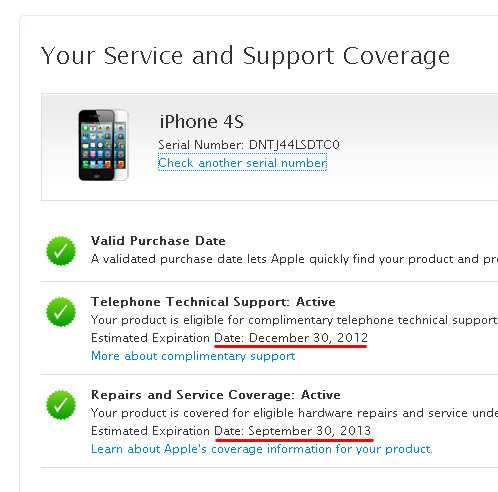
Аткуально для: iPhone X, XS, XS Max, XR, 8, 8+, 7, 7+, 6s и 6s+.
Apple ID
Узнать IMEI можно и на официальном сайте Apple. Для этого вам потребуется войти в свою учетную запись на appleid.apple.com с компьютера, а после прокрутить до пункта “Устройства”. В нем выберите нужный гаджет и щелкните по нему. Появится окно с информацией аппарата, среди которой будет и IMEI.
Что можно узнать по IMEI iPhone? Этот код пригодится во множестве случаев, вот главные из них:
Сервисов, где можно проверить имей Айфона онлайн очень много. Самым надежным является официальный сайт Apple. У него есть версия на русском языке, а сам процесс проверки абсолютно бесплатен.
Изменить страну или регион Apple ID
Прежде чем обновлять свое местоположение, вы должны потратить кредит в магазине, отменить подписку и получить способ оплаты для новой страны или региона.
Что нужно сделать перед сменой страны или региона
Используйте свой iPhone или iPad, чтобы изменить свой регион
Используйте компьютер для изменения региона
Измените свой регион онлайн
Если вы не можете изменить свою страну или регион
Подробнее
* Если вы не хотите вводить способ оплаты, подождите, пока вы физически не окажетесь в новой стране или регионе, а затем создайте новый Apple ID.
Информация о продуктах, не производимых Apple, или о независимых веб-сайтах, не контролируемых и не тестируемых Apple, предоставляется без рекомендации или одобрения. Apple не несет ответственности за выбор, работу или использование сторонних веб-сайтов или продуктов. Apple не делает никаких заявлений относительно точности или надежности сторонних веб-сайтов. Свяжитесь с продавцом для получения дополнительной информации.
Дата публикации:
Поддельное электронное письмо Apple из России.
Получено и отправлено по электронной почте [Недавняя активность] В вашем Apple ID произошли изменения. Идентификатор дела
com
не думаю, что это законно?
W45935e78484 52360r11888e44851c47701e69975n59327t34920l2657y4933 39138D94877e40103t304e74862c55074t95619e56848d43321 90388u5306n55603u93664s33093u20569a31082l98661 76426c45820h81109a22362n24305g33470e34249 69156t81170o4225w28483a16090r6881d33416s55228 1759y73518o55531u76621r28592 51150a33470c71913c41539o38775u27516n35204t71868, f15411o22733r79809 91561f64220u70376r9181t90688h49404e45778r17427 32219i83475n66764f16900o33194r26036m64665a50001t89726i13436o70499n82821 10855p98121l48949e12988a95169s12264e49398,
R28716e41566a82264d80507 50113C92442a56461r27912e1091f46184u14818l91896l30648y5827 73221y87122o44052u83973r98904 m51040e53569s89961s27028a53432g96783e77665 b12669y84713 88443o68696p51679e41840n75439i53351n55385g52163 82729t21119h6996e26576 73261f78587i23037l64324e27946 64122(34531p51989d17073f22323)53075 20331o57704r31779 27854s71147a16294v40523e55860 4738t9220h7540e46578 84659f60891i1964l36822e43620 23082a43818n70195d96342 22405o93232p60666e50351n57354 95197i2340t74427 17520v55414i94758a75224 87192w22613e46371b3487 63135b2232r8225o72354w9771s54802e57013r70661.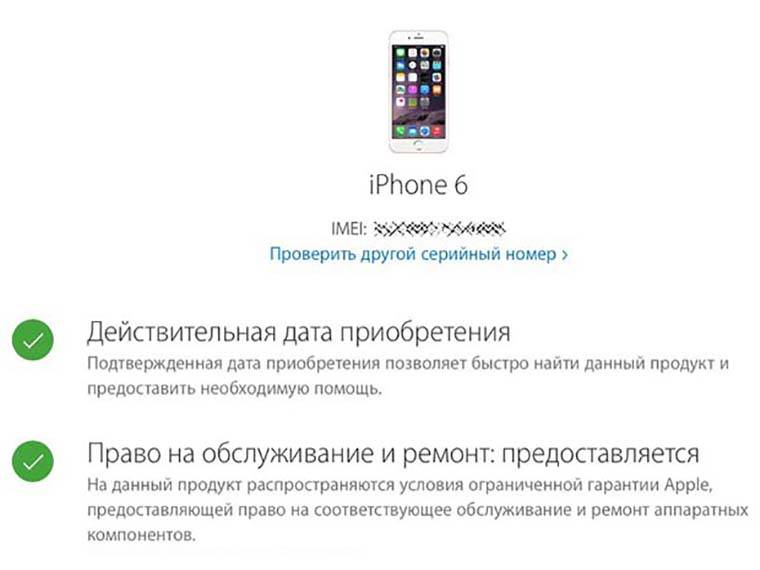 f6963o32627r46735 10861t42973h5885e983 64979b5896e8370s14696t72113 16227r24204e83090s25311u61442l18084t
f6963o32627r46735 10861t42973h5885e983 64979b5896e8370s14696t72113 16227r24204e83090s25311u61442l18084t



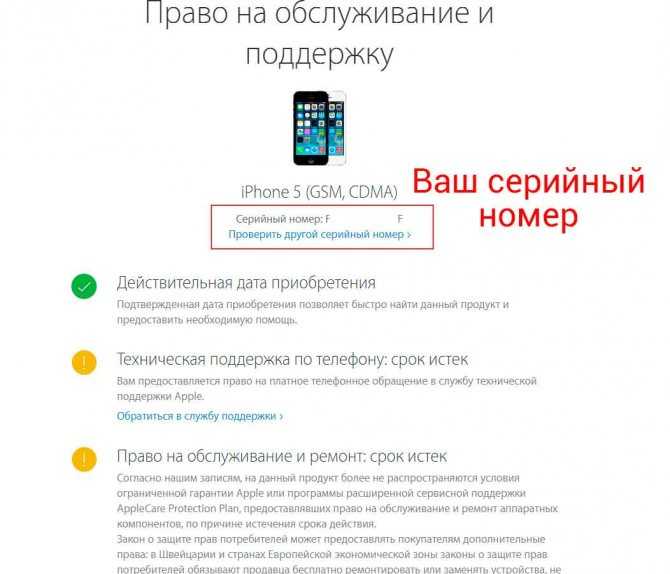 Посмотрите, какие способы оплаты вы можете использовать.
Посмотрите, какие способы оплаты вы можете использовать. Необходимо ввести действительный способ оплаты для новой страны или региона.*
Необходимо ввести действительный способ оплаты для новой страны или региона.*

